谷歌浏览器网页开发者工具使用指南
来源:Google Chrome官网
时间:2025-06-17
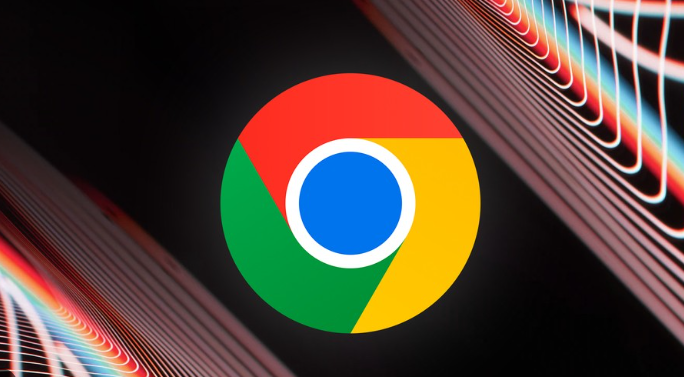
1. 启动开发者工具:在Windows和Linux上使用`Ctrl+Shift+I`,在Mac上使用`Cmd+Opt+I`。也可在页面上点击右键,选择“检查”或“Inspect”。或者点击右上角的三个垂直点,选择“更多工具”>“开发者工具”。
2. 界面概览与功能:元素(Elements)面板可查看和编辑HTML及CSS代码,实时反映更改。控制台(Console)面板显示JavaScript错误信息、日志和调试信息。网络(Network)面板监控资源加载情况,分析请求耗时。
3. 常用调试操作:在Elements面板中,可点击HTML元素进行修改,右侧立即显示效果。在Console面板中,输入`document.title`可查看当前网页标题,输入`alert('测试')`会弹出提示框。
4. 性能分析与优化:在Network面板中,刷新页面后查看资源加载顺序和时间。点击某个请求可查看详细信息,如响应头、返回数据等。在Performance面板中,录制页面操作后分析卡顿原因,优化脚本执行。
5. 移动设备模拟:在开发者工具左上角,点击“切换设备模式”,选择手机型号(如iPhone X)。此时页面会按移动端尺寸显示,可测试响应式布局效果。
6. 应用与存储管理:在Application面板中,查看Cookies、Local Storage等数据。可删除特定站点的缓存,解决因缓存导致的页面异常问题。
